Средство запуска виртуальной машины Java, не удалось создать виртуальную машину Java
Такой язык программирования, как Java , — это больше, чем просто способ написания программ; разработчики игр и приложений тоже используют его. Однако очень часто случаются сбои Java . Если у вас возникли проблемы при попытке запустить приложение, созданное на основе Java , это руководство поможет вам решить эту проблему.
Не все ошибки виртуальной машины Java одинаковы. (Java)Они могут возникать по разным причинам. В этой статье мы объясним наиболее распространенные причины ошибки запуска виртуальной машины Java — не удалось создать виртуальную машину Java(Could not create the Java Virtual Machine) и как ее исправить.
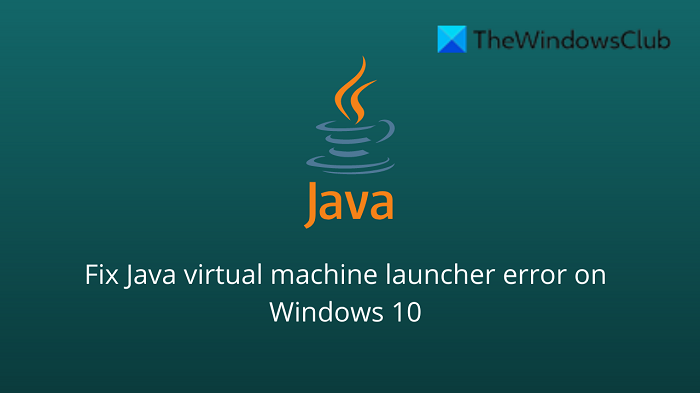
Что такое Java простыми словами?
Java — это популярный язык программирования, который может работать в различных операционных системах и устройствах. Он имеет множество различных применений, в том числе в веб-разработке, мобильных приложениях, настольных приложениях и программировании на стороне сервера. Java создает виртуальную машину (ВМ), которая выполняет код, написанный на Java . Ошибка запуска виртуальной машины Java(A Java) может возникнуть, если что-то пойдет не так с данными или кодом, которые обрабатываются виртуальной машиной Java .
Что такое ошибка виртуальной машины Java ?
Ошибка виртуальной машины Java , также известная как ошибка JVM , классифицируется как ошибка, генерируемая виртуальной машиной Java(Java Virtual Machine) . Когда возникает ошибка такого типа, это обычно означает, что компьютер не может прочитать или понять код. Это может произойти по ряду причин, например, если на компьютере не установлены необходимые исправления или он несовместим с Java . Если вы столкнулись с ошибкой JVM при использовании компьютера, важно знать, как устранить эту проблему. Вот несколько шагов, которые необходимо предпринять, чтобы решить эту проблему и продолжить использование вашего компьютера.
За последние пару дней мы пришли к пониманию того, что некоторые пользователи сталкивались с ошибкой, известной как «Не удалось создать виртуальную машину Java»(Could not create the Java Virtual Machine) . Из того, что мы выяснили, ошибка обычно появляется, когда пользователь пытается запустить приложение, созданное с использованием Java .
Как исправить ошибку запуска виртуальной машины Java(Java Virtual Machine Launcher Error)

Чтобы решить эту проблему, сначала убедитесь, что у вас установлены все необходимые обновления и что программа установлена правильно. После этого вы можете начать поиск возможных решений для исправления ошибки запуска виртуальной машины Java в Windows 11/10:(Java)
- Добавить новую системную переменную для Java
- Запустите Java.exe от имени администратора
- Удалите(Uninstall) и переустановите(Reinstall) приложение Java .
Не удалось создать виртуальную машину Java(Java Virtual Machine)
Теперь давайте рассмотрим их поближе:
1] Добавить(Add) новую системную переменную для Java
Чтобы исправить эту ошибку, вы должны добавить новую переменную в систему Java и посмотреть, устранит ли она ошибку. Чтобы(Please) решить эту проблему, выполните следующие действия:
- Щелкните правой кнопкой мыши(Right-click) меню « Пуск(Start) » и выберите « Выполнить»(Run ) в списке меню.
- Введите(Type) sysdm.cpl в поле поиска и нажмите кнопку ОК.
- Перейдите на вкладку « Дополнительно(Advanced) » и выберите « Переменные среды(Environment Variables) » внизу.
- В разделе « Системные переменные(System variables) » нажмите кнопку « Создать(New) » .
- На следующем экране введите _JAVA_OPTIONS в поле Имя переменной(Variable name) .
- Затем вам нужно будет ввести –Xmx512M в поле « Значение переменной(Variable) ».
- Теперь нажмите кнопку ОК, чтобы применить изменения.
Ниже вы можете найти подробное объяснение вышеуказанных шагов:
Чтобы начать, сначала откройте окно « Свойства системы» . (System Properties)Это можно сделать либо через диалоговое окно « Выполнить », либо через « (Run)Проводник»(File Explorer) .
Итак, нажмите сочетание клавиш Windows + RВыполнить»(Run) . Затем введите sysdm.cpl в поле поиска и нажмите кнопку ОК.
Либо откройте проводник(File Explorer) с помощью сочетания клавиш Windows + EЗатем щелкните правой кнопкой мыши « Этот компьютер(This PC) » и выберите пункт « Свойства(Properties) » в контекстном меню.
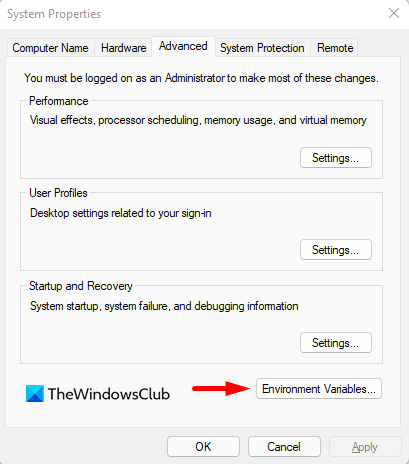
В окне « Свойства системы(System Properties) » выберите « Переменные среды(Environment Variables) » в нижней части вкладки « Дополнительно ».(Advanced)
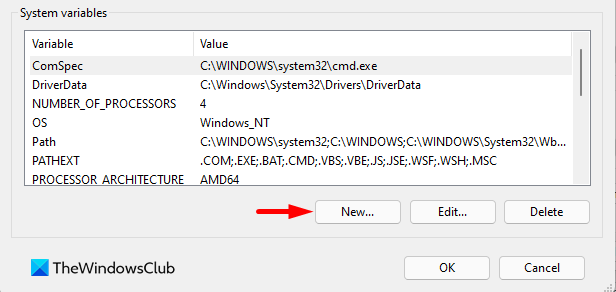
Затем нажмите кнопку « Создать(New ) » в разделе « Системные переменные(System variables) ».
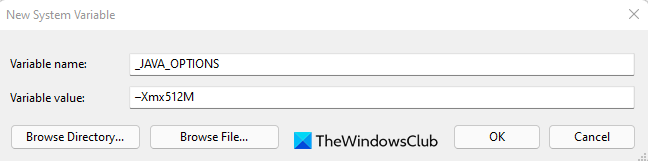
Теперь вам нужно будет ввести _JAVA_OPTIONS в поле Имя переменной. Чтобы установить переменную, вам нужно будет ввести –Xmx512M в текстовое поле Значение переменной . (Variable)При этом объем оперативной памяти(RAM) увеличится до 512 мегабайт.
После внесения изменений нажмите OK, чтобы сохранить их. Кроме того, нажмите OK в окне Окружающая среда(Environmental) .
2] Запустите(Run) программу от имени администратора
Согласно отчетам, некоторые пользователи могут решить эту ошибку, открыв исполняемый файл Java с правами администратора. Следующие шаги помогут вам сделать это:
- Нажмите клавишу Windows + сочетание клавиш Q.
- Введите Java в поле поиска.
- Щелкните правой кнопкой мыши Java и выберите « Открыть расположение файла(Open file location) » в контекстном меню.
- На следующей странице щелкните правой кнопкой мыши исполняемый файл Java и выберите параметр « (Java)Свойства(Properties) ».
- Когда откроется окно свойств Java(Java Properties) , перейдите на вкладку « Совместимость ».(Compatibility)
- В разделе « Настройки(Settings) » установите флажок « Запускать(Run) программу от имени администратора».
- Нажмите(Click) « Применить(Apply) », а затем нажмите кнопку «ОК», чтобы сохранить изменения.
- Теперь закройте окно Проводника.
Когда вы выполните все шаги, описанные выше, перезагрузите компьютер и посмотрите, решена ли проблема сейчас.
3 ] Удалите(] Uninstall) и переустановите(Reinstall) приложение Java .

Вы можете переустановить приложение Java JRE . Однако, прежде чем мы пойдем по этому пути, имеет смысл сначала удалить программу. Сделайте это, нажав клавишу Windows key + I , чтобы открыть меню « Настройки(Settings) », затем перейдите в « Apps > Apps & Features . Прокрутите(Scroll) вниз, пока не найдете программу Java , затем нажмите кнопку с тремя точками(three-dotted) и обязательно выберите « Удалить(Uninstall) » , чтобы удалить ее.
Что касается переустановки приложения, вы должны посетить официальную страницу Jave Runtime Environment и загрузить его для своего компьютера с Windows 11. Когда вы закончите, установите инструмент и перезагрузите компьютер. Оттуда продолжайте и проверьте, отображается ли сообщение «Не удалось создать виртуальную машину Java» .(Could Not Create The Java Virtual Machine)
That’s it. Hopefully, one of these solutions will work for you!
В чем причина ошибки Не(Could) удалось создать виртуальную машину Java(Java Virtual Machine) ?
Причина этой ошибки в Windows 11/10 сильно различается. Например, если вы используете доморощенное Java - приложение, возможно, оно вызывается с неправильными параметрами. В качестве альтернативы приложение Java , которое вы пытаетесь открыть, может завершиться ошибкой, если размер динамической памяти больше, чем размер системной переменной(System Variable) .
Что такое ошибка виртуальной машины в (Machine)Java ?
Эта ошибка указывает на то, что виртуальная машина Java(Java Virtual Machine) работает неправильно или у нее недостаточно ресурсов для продолжения работы.
Связанный:(Related:)
- Как вручную включить последнюю версию Java в системах Windows(How to manually enable the latest Java version on Windows systems)
- Установка или обновление Java не завершены — код ошибки 1603(Java Install or Update did not complete – Error Code 1603)
Related posts
Исправить не удалось создать виртуальную машину Java в Windows 10
Как исправить ошибку «Не удалось создать виртуальную машину Java»
Fix Java Virtual Machine or JVM не найден ошибка
Virtual Machine Management нет на этой машине
Fix Hyper-V Virtual Machine stuck в остановке State
Manage Java Settings в Windows 10
Исправить невозможно связаться с контроллером домена Active Directory
Как исправить ошибку «Windows не удалось настроить один или несколько компонентов системы»
Java update не завершен, Error Code 1618
20 вещей, которые вы не знали Know You Could Stick в Your USB Socket
ebay Feedback Could Get ты подал в суд
Исправить Windows не удалось найти новые обновления
Как исправить ошибку «IP-адрес сервера не найден» в Google Chrome
Fix Site Ca не будет достигнут, Server IP Could не найден
Как установить JAVA_HOME в Windows 10
Включить функции интеграции для виртуальной машины в режиме XP
Какая версия Java у меня установлена? 3 способа узнать ответ
Исправить ошибку «Windows не удалось автоматически определить параметры прокси-сервера этой сети»
Как исправить ошибку «Защита ресурсов Windows не может выполнить запрошенную операцию»
Как ускорить VirtualBox Virtual Machine и сделать его быстрее
